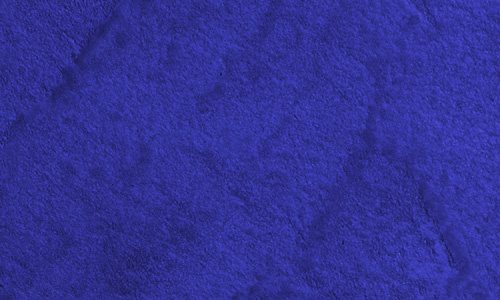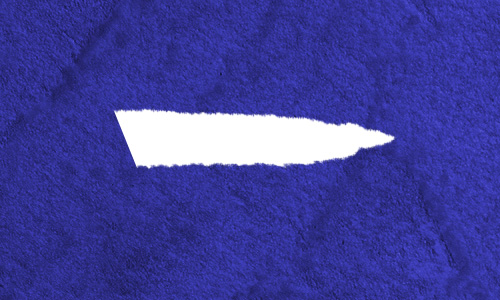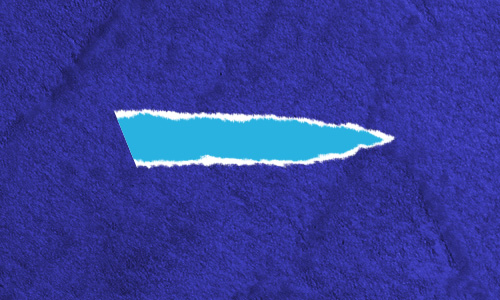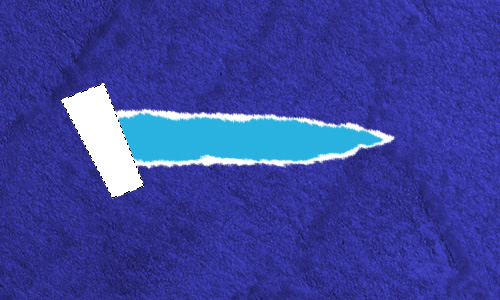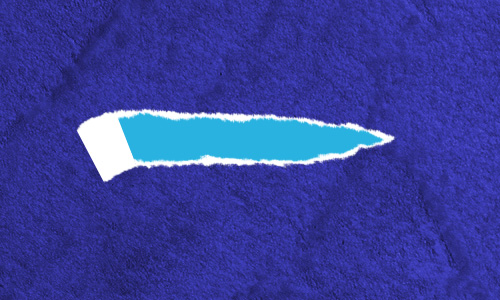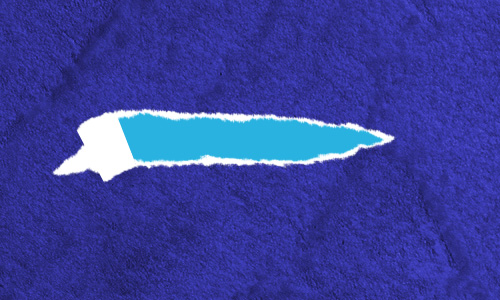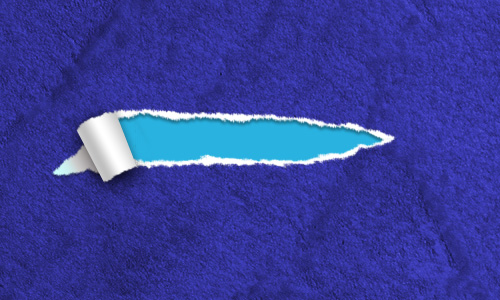سلام به اساتید گرامی و دوستان عزیز
دوستان من میخوام قسمتی از عکس زیر که با رنگ قرمز مشخص کردم طراحی کنم .اما من مبتدی ام و بلد نیستم .ممنون میشم منو راهنمایی کنید.
این عکس تو یه برنامه استفاده شده .قسمت مشخص شده یه عکسیه با پسوند png هستش که داخل یک picture box می باشد. موقع تغییر عکس پس زمینه ، قسمت مشخص شده(با رنگ قرمز ) تغییر پیدا نمیکنه.من چطور میتونم همچنین عکسی رو طراحی کنم؟؟
ممنون دوست عزیزMohammad CG
حالا کسی از دوستان نیست اینو آموزش بده؟ (قسمتی از عکس که کنده شده!!!!!!)
اگر خواستید جستجو کنید، عبارتی که باید به عنوان تصویر جستجو کنید Ripped Paper است.
برای مبتدی ها اجرا کردن همچین کاری یکم دشواره، توضیح دادن مفصل هم خیلی وقت گیره.
کلی توضیح می دهم. ابتدا یک لایه زمینه Background داریم با هر طرح دلخواه :
یک لایه جدید رویش می سازیم (ترکیب کلیدی Ctrl + Alt + Shift + N) و با رنگ سفید و یک Brush ای شبیه به Rough Round Bristle
(در گروه Brush های Wet Media Brushes فتوشاپ هست) یک ناحیه رو با ابزار Brush Tool رسم می کنیم و یک طرفش را با
ابزار Polygonal Lasso Tool انتخاب کرده و با کلید Del حذف می کنیم :
شبیه به همون رو در لایه جدید دیگری مجددا با رنگ دیگری می سازیم، اما اینبار کمی کوچکتر :
یک لایه جدید رویش می سازیم (ترکیب کلیدی Ctrl + Alt + Shift + N) و ابزار Polygonal Lasso Tool انتخاب کرده و یک ناحیه چهارگوش مطابق تصویر زیر
انتخاب کرده و پس از انتخاب کرده رنگ سفید به عنوان رنگ Foreground یا Background با ترکیب کلیدی Alt + Del یا Ctrl + Del رنگش اش می کنیم :
ترکیب کلیدی Ctrl + D را فشار می دهیم تا ناحیه انتخاب شده رها شود. با همان Brush قبلی بالا و پایین اش را پاک می کنیم :
یک لایه جدید دیگر هم ایجاد کرده و زبانه کوچکی رسم می کنیم :
در لیست لایه ها در پنجره Layers (کلید F7) اگر روی هر لایه راست کلیک کنید گزینه Blending Options هست. از آن گزینه استفاده کرده و جلوه هایی
مثل Drop Shadow و Gradient Overlay را با تنظیمات مناسب بکار می بریم (در فایل PSD پیوستی هست)
اینم نمونه فایل لایه باز psd طرح :
مشاهده پیوست Sample.psd